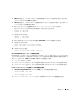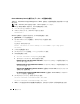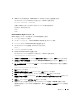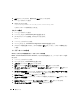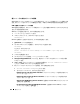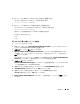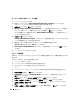Owner's Manual
260 導入ガイド
データベース層への新しいノードの追加
1
oracle
としてログインします。
2
既存のノードの
1
つで、
/opt/oracle/product/10.2.0/db_1/oui/bin
ディレクトリから
addNode.sh
と入力して
Oracle Universal Installer
を起動します。
3
ようこそ
ウィンドウで
次へ
をクリックします。
4
Specify Cluster Nodes for Node Addition
(ノード追加のためのクラスタノードの指定)
ウィンドウで新しいノードが選択されていることを確認し、
次へ
をクリックします。
すべての確認テストに問題がなければ、
Node Addition Summary
(ノード追加のサマリー)
ウィンドウが表示されます。
5
インストール
をクリックします。
Cluster Node Addition Progress
(クラスタノード追加の進行状況)ウィンドウにクラスタ
ノード追加処理のステータスが表示されます。
6
確認のメッセージが表示されたら、新しいノードで
root.sh
を実行します。
root.sh
の実行が完了したら、
OK
をクリックします。
7
End of Cluster Node Addition
(クラスタノード追加の終了)ウィンドウで
終了
をクリッ
クします。
8
root
ユーザーとしてログインします。
リスナーの再構成
本項では、データベースへのリモートクライアントの接続に必要なリスナーの構成手順について説
明します。
1
つのノードのみで、以下の手順を実行します。
1
root
としてログインします。
2
startx
と入力して
X Window System
を起動します。
3
ターミナルウィンドウを開き、次のように入力します。
xhost +
4
oracle
ユーザーとして、
netca
と入力して
Net Configuration Assistant
を起動します。
5
クラスタ構成
を選択し、
次へ
をクリックします。
6
TOPSNodes
ウィンドウで
Select All Nodes
(すべてのノードを選択する)をクリックし、
次へ
をクリックします。
7
ようこそ
ウィンドウで
リスナーの構成
を選択し、
次へ
をクリックします。
8
リスナーの構成
―
リスナー
ウィンドウで
再構成
を選択し、
次へ
をクリックします。
9
リスナーの構成、リスナー名
ウィンドウの
リスナー名
フィールドに
LISTENER
と入力し、
次へ
をクリックします。
10
リスナーの構成
―
プロトコルの選択
ウィンドウで
TCP
を選択し、
次へ
をクリックします。